135编辑器怎么使用 135编辑器好文章后怎样放到微信中
2016-06-23 15:09作者:下载吧
需要制作微信推广,或者是微信公众号管理人员,现在都喜欢用这款“135编辑器”,之前很多朋友都使用“易企秀”但由于款式太少觉得不够用。朋友介绍小编使用这款“135编辑器”款式多而且简单操作。今天,下载吧小编就跟大家说下135编辑器怎么使用。
135编辑器怎么使用 135编辑器如何制作h5场景
第一步、准备一篇文章
第二步、去样式中心收藏需要的样式
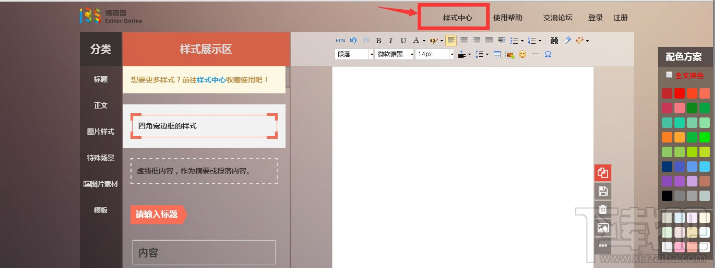
第三步、返回到编辑区域开始编辑,开始排版文章
135编辑器编辑功能介绍
(1)刷文字
选中文字,点击展示区的样式,完成刷文字操作;
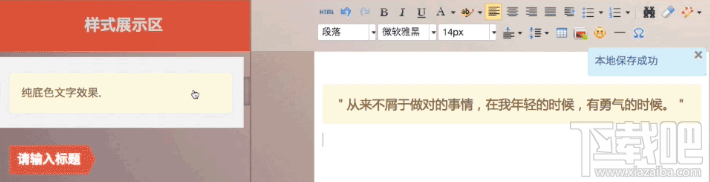
(2)刷图片
上传图片,选中图片,点击左侧的图片样式,完成刷图片操作;
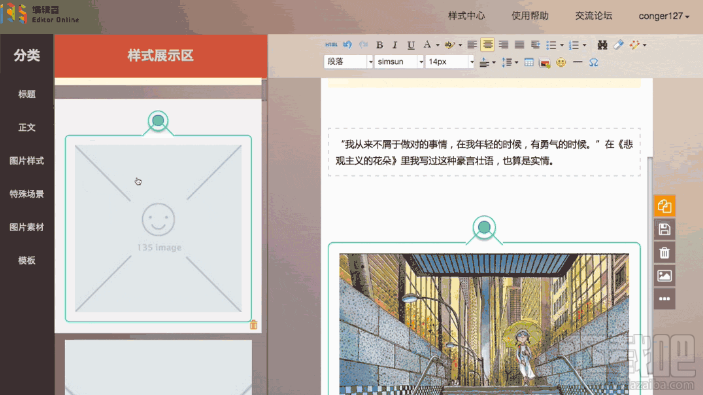
(3)全文换色
ctrl+a选中全文,点击任意需要的颜色,在编辑框中所有内容的颜色则全部换色;
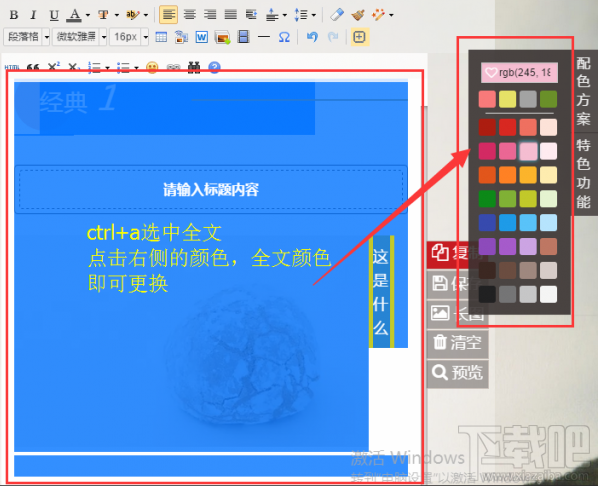
Ps:文字颜色需使用【工具栏中】字体颜色来换色
(4)单样式换色
点击样式内的任意区域,出现虚线框,点击【配色方案】中的颜色即可;
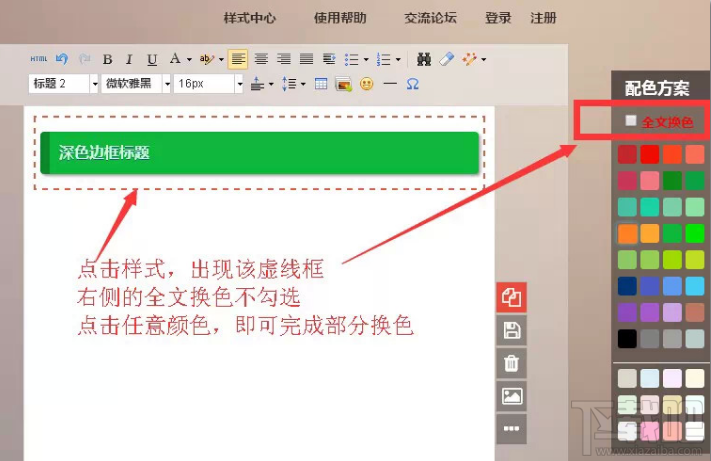
第四步、把编辑好内容移到微信平台
有些朋友习惯用ctrl+c复制,小编锦衣尽量不要使用,因为容易出现样式错乱问题。
只需把内容编辑好后,直接点击右侧的【复制内容】按钮,然后粘贴到微信平台即可。
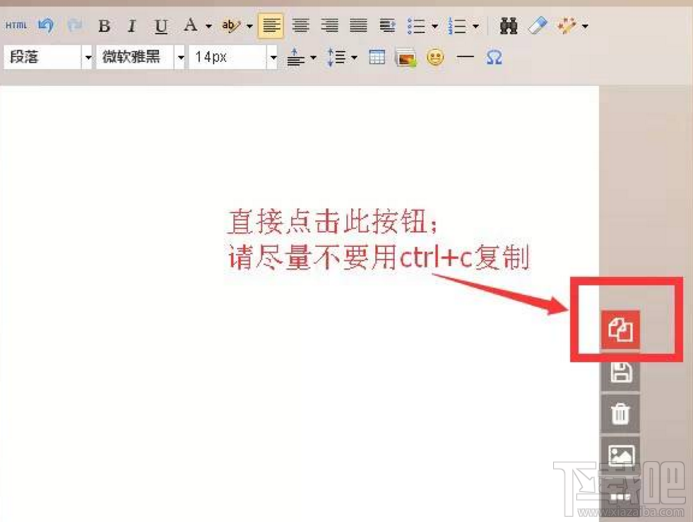
还有更多135编辑器内容:
《135编辑器怎么注册》;